Come cancellare la cronologia di YouTube
YouTube è una piattaforma di condivisione video che consente agli utenti di caricare, visualizzare, commentare e condividere contenuti video. Una delle funzionalità offerte da YouTube è la cronologia delle ricerche e delle visualizzazioni, che aiuta a personalizzare l’esperienza dell’utente suggerendo video correlati ai propri interessi. Tuttavia, ci possono essere momenti in cui si desidera cancellare la propria cronologia per motivi di privacy o semplicemente per ripulire i propri dati. In questo tutorial, ti guiderò attraverso i passaggi per cancellare la cronologia di YouTube su vari dispositivi.
Indice
- Introduzione
- Perché cancellare la cronologia di YouTube?
- Cancellare la cronologia di YouTube su Desktop
- Cancellare la cronologia delle ricerche
- Cancellare la cronologia delle visualizzazioni
- Cancellare la cronologia di YouTube su dispositivi mobili
- Impostare la pausa della cronologia su YouTube
- Cancellare la cronologia di YouTube automaticamente
- Considerazioni sulla privacy
- Domande frequenti
- Conclusione
1. Introduzione
La cronologia di YouTube può essere utile per tenere traccia dei video che hai guardato o cercato in passato. Tuttavia, potresti voler cancellare queste informazioni per mantenere la tua attività privata o per evitare che video indesiderati vengano suggeriti nella tua home page di YouTube.
2. Perché cancellare la cronologia di YouTube?
Ci sono diversi motivi per cui potresti voler cancellare la tua cronologia di YouTube:
- Privacy: Se condividi il tuo dispositivo con altre persone, potresti non voler lasciare tracce delle tue ricerche o dei video che hai guardato.
- Raccomandazioni irrilevanti: YouTube utilizza la tua cronologia per suggerire video. Cancellando la cronologia, puoi resettare queste raccomandazioni.
- Pulizia dei dati: Cancellare la cronologia può essere parte di una routine di pulizia dei dati personali online.
3. Cancellare la cronologia di YouTube su Desktop
Cancellare la cronologia delle ricerche
Per cancellare la cronologia delle ricerche su YouTube tramite un computer desktop, segui questi passaggi:
- Vai al sito web di YouTube e accedi al tuo account.
- Clicca sull’icona del tuo profilo nell’angolo in alto a destra.
- Seleziona “YouTube Studio” dal menu a discesa.
- Nel menu di sinistra, clicca su “Dashboard” e poi su “Cronologia”.
- Qui troverai l’opzione “Cancella tutta la cronologia delle ricerche”. Cliccaci sopra.
- Ti verrà chiesto di confermare la tua scelta. Clicca su “Cancella cronologia delle ricerche” per confermare.
Cancellare la cronologia delle visualizzazioni
Per cancellare la cronologia delle visualizzazioni su YouTube tramite un computer desktop, segui questi passaggi:
- Vai al sito web di YouTube e accedi al tuo account.
- Clicca sull’icona del tuo profilo nell’angolo in alto a destra.
- Seleziona “Cronologia” dal menu a discesa.
- Sul lato destro della pagina, troverai l’opzione “Cancella tutta la cronologia delle visualizzazioni”. Cliccaci sopra.
- Ti verrà chiesto di confermare la tua scelta. Clicca su “Cancella cronologia delle visualizzazioni” per confermare.
4. Cancellare la cronologia di YouTube su dispositivi mobili
Android
Per cancellare la cronologia di YouTube su un dispositivo Android, segui questi passaggi:
- Apri l’app YouTube sul tuo dispositivo.
- Tocca l’icona del tuo profilo nell’angolo in alto a destra.
- Vai a “Impostazioni” e poi a “Storia e privacy”.
- Qui troverai le opzioni “Cancella cronologia delle ricerche” e “Cancella cronologia delle visualizzazioni”. Tocca l’opzione desiderata.
- Conferma la tua scelta selezionando “Cancella” nella finestra di dialogo che appare.
iOS
Per cancellare la cronologia di YouTube su un dispositivo iOS, i passaggi sono simili a quelli per Android:
- Apri l’app YouTube sul tuo iPhone o iPad.
- Tocca l’icona del tuo profilo nell’angolo in alto a destra.
- Vai a “Impostazioni” e poi a “Storia e privacy”.
- Seleziona “Cancella cronologia delle ricerche” o “Cancella cronologia delle visualizzazioni” a seconda di ciò che desideri cancellare.
- Conferma la tua scelta toccando “Cancella” nella finestra di dialogo.
5. Impostare la pausa della cronologia su YouTube
Se non vuoi che YouTube registri la tua attività, puoi mettere in pausa la cronologia delle ricerche e delle visualizzazioni. Ecco come fare:
Desktop
- Vai al sito web di YouTube e accedi al tuo account.
- Clicca sull’icona del tuo profilo nell’angolo in alto a destra.
- Seleziona “Cronologia” dal menu a discesa.
- Sul lato destro della pagina, troverai l’opzione “Metti in pausa la cronologia delle visualizzazioni” e “Metti in pausa la cronologia delle ricerche”. Attiva entrambe le opzioni.
Dispositivi mobili
- Apri l’app YouTube sul tuo dispositivo.
- Tocca l’icona del tuo profilo nell’angolo in alto a destra.
- Vai a “Impostazioni” e poi a “Storia e privacy”.
- Attiva le opzioni “Metti in pausa la cronologia delle ricerche” e “Metti in pausa la cronologia delle visualizzazioni”.
6. Cancellare la cronologia di YouTube automaticamente
YouTube offre anche la possibilità di cancellare automaticamente la cronologia delle ricerche e delle visualizzazioni dopo un certo periodo di tempo. Ecco come impostarlo:
- Vai al sito web di YouTube e accedi al tuo account.
- Clicca sull’icona del tuo profilo nell’angolo in alto a destra.
- Seleziona “Cronologia” dal menu a discesa.
- Clicca su “Impostazioni cronologia” sul lato destro della pagina.
- Sotto “Cancella automaticamente”, clicca su “Imposta cancellazione automatica”.
- Scegli l’intervallo di tempo dopo il quale desideri che la cronologia venga cancellata automaticamente e conferma la tua scelta.
7. Considerazioni sulla privacy
Cancellare la cronologia di YouTube è un buon passo per proteggere la tua privacy online. Tuttavia, è importante notare che Google potrebbe comunque conservare alcune informazioni sul tuo utilizzo di YouTube a fini di analisi o per altri scopi legali.
8. Domande frequenti
D: Cancellare la cronologia di YouTube influisce sui miei abbonamenti o preferiti?
R: No, cancellare la cronologia non influisce sugli abbonamenti o sui video salvati nei preferiti.
D: Posso recuperare la cronologia di YouTube dopo averla cancellata?
R: Una volta cancellata, la cronologia non può essere recuperata.
D: Cancellare la cronologia di YouTube migliora le prestazioni dell’app?
R: Mentre cancellare la cronologia non ha un impatto significativo sulle prestazioni dell’app, può aiutare a velocizzare leggermente il caricamento delle pagine.
9. Conclusione
Cancellare la cronologia di YouTube è un processo semplice che può essere completato in pochi passaggi sia su desktop che su dispositivi mobili. È una pratica utile per mantenere la tua privacy e per gestire le raccomandazioni di video sulla piattaforma. Ricorda di considerare anche l’impostazione della cancellazione automatica della cronologia per una gestione più facile e sistematica dei tuoi dati.
Spero che questo tutorial ti sia stato utile per capire come cancellare la cronologia di YouTube e per prendere maggiore controllo sulla tua privacy online. Se hai altre domande o dubbi, non esitare a consultare la sezione di aiuto di YouTube o a cercare ulteriori risorse.
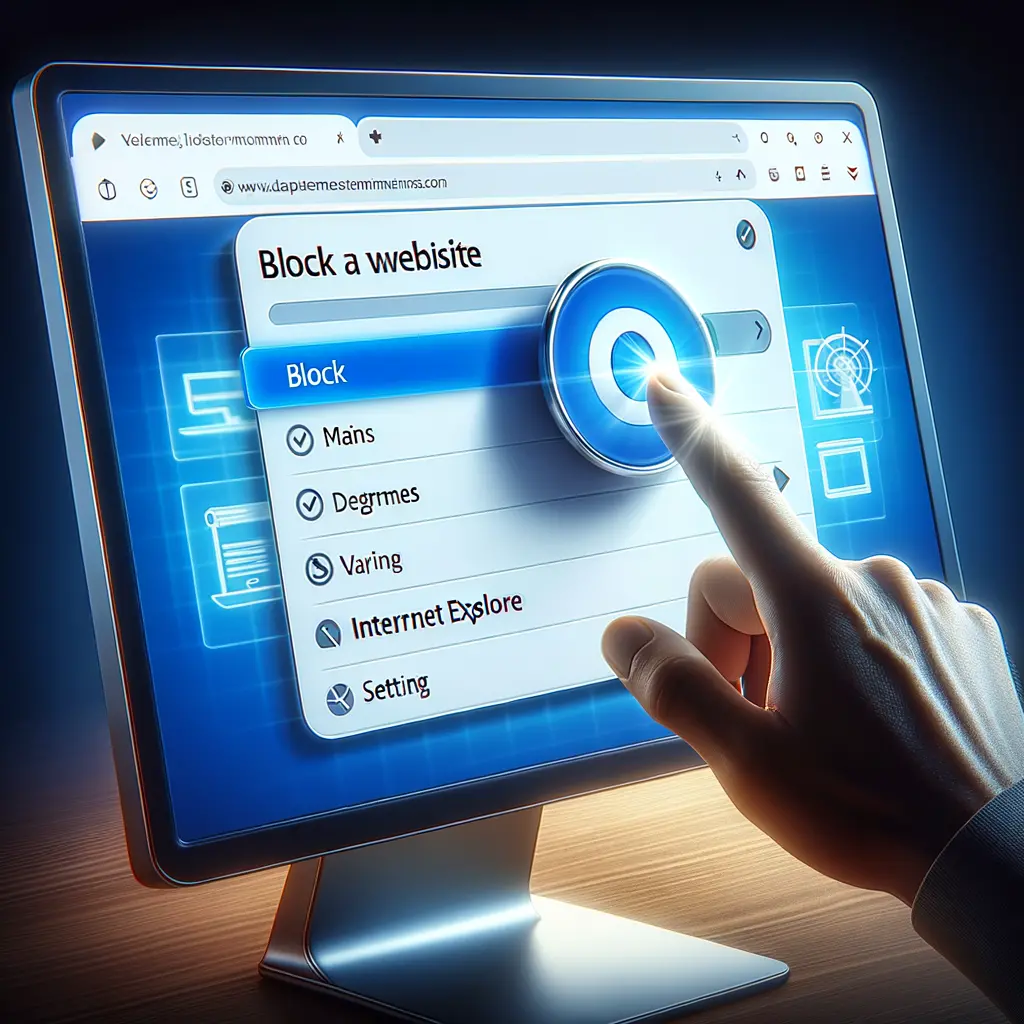
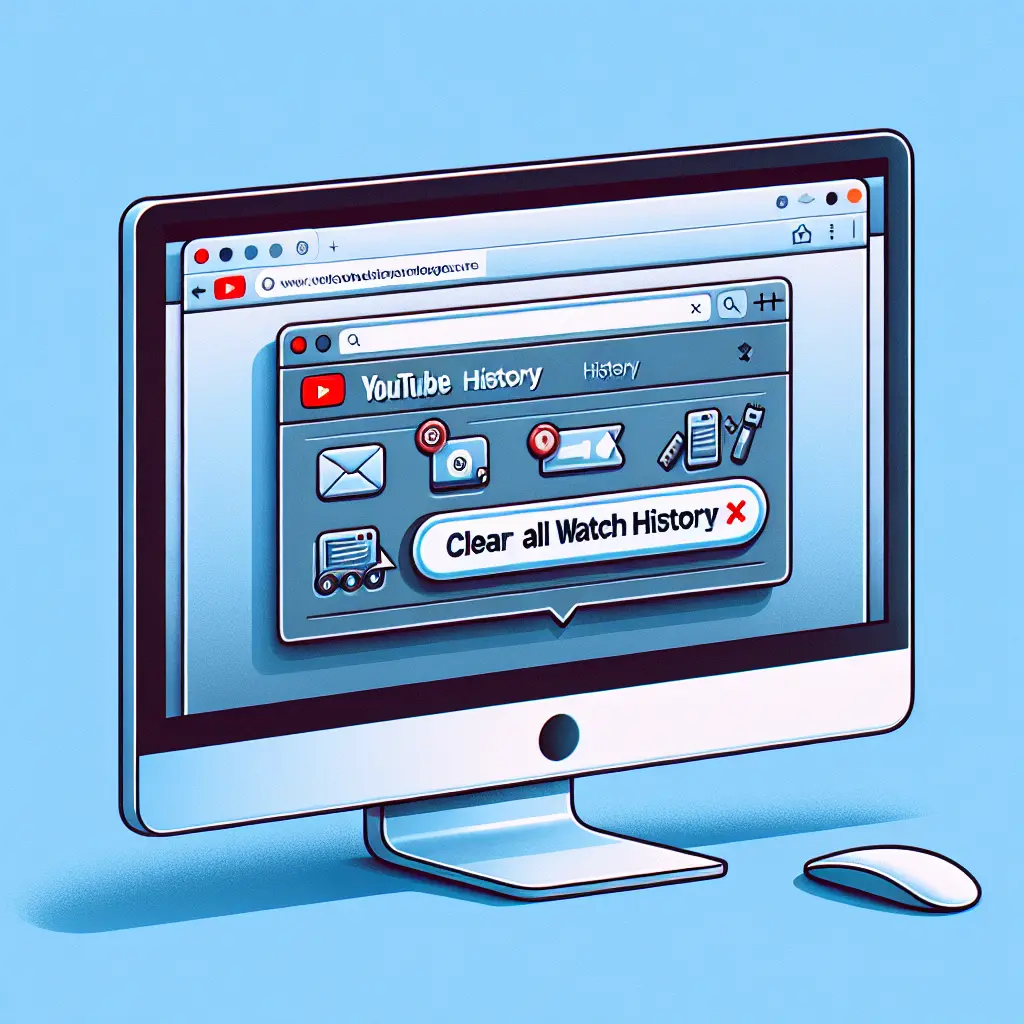
Condividi questo articolo se ti piace.